
时间:2020-11-11 17:11:32 来源:www.win10xitong.com 作者:win10
有网友来反映说他用电脑的时候会遇到Win10电脑怎么卸载软件的情况,就前来向小编求助,新手用户往往在遇到Win10电脑怎么卸载软件情况的时候就束手无策了,不知道如何是好,如果你咨询很多人都不知道Win10电脑怎么卸载软件这个问题怎么解决,小编想到一个解决的方法:1、鼠标依次点击"开始"按钮"windows系统"-"控制面板";2、选择"小图标"查看方式,点击进入"程序和功能"就轻而易举的处理好了。接下来,我们就和小编共同来一步一步看看Win10电脑怎么卸载软件的完全处理办法。
具体操作步骤:
第一步:鼠标依次点击"开始"按钮"windows系统"-"控制面板";
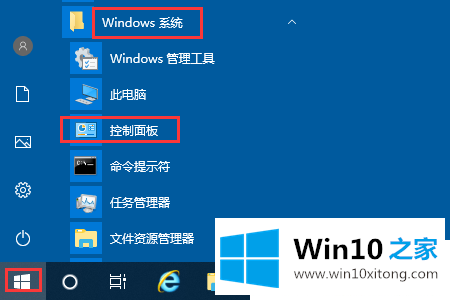
第二步:选择"小图标"查看方式,点击进入"程序和功能";
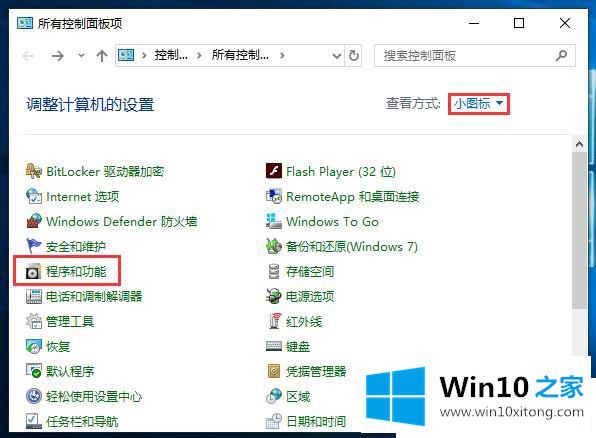
第三步:找到要删除的软件,如"360安全浏览器",右击选择"卸载"。
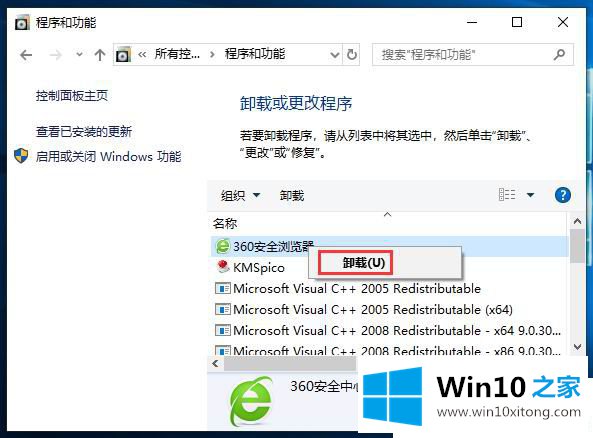
以上就是Win10电脑怎么卸载软件的操作步骤,快速删除win10电脑里的无用软件,是不是很简单?大家都学会了吗?
今天的这篇教程就是详细的讲了Win10电脑怎么卸载软件的完全处理办法,还没有学会的网友可以再多阅读几次上面的内容,按照方法一步一步的做,就可以解决的。最后希望多多支持本站。